Σημείωση: Θέλουμε να σας παρέχουμε το πιο πρόσφατο περιεχόμενο βοήθειας στη γλώσσα σας όσο πιο σύντομα γίνεται. Αυτή η σελίδα έχω μεταφραστεί μέσω αυτοματοποιημένης διαδικασίας και ενδεχομένως να περιέχει γραμματικά λάθη και ανακρίβειες. Ο σκοπός μας είναι αυτό το περιεχόμενο να σας φανεί χρήσιμο. Μπορείτε να μας ενημερώσετε στο κάτω μέρος αυτής της σελίδας εάν οι πληροφορίες σάς φάνηκαν χρήσιμες; Εδώ θα βρείτε το άρθρο στα Αγγλικά, για να το συμβουλεύεστε εύκολα.
PowerPoint για Microsoft 365 σάς επιτρέπει να δημοσιεύσετε μια παρουσίαση του βίντεο στο Microsoft Stream, όπως περιγράφεται εδώ. Επίσης, για ένα βίντεο που θέλετε να ενσωματώσετε σε μια παρουσίαση, μπορείτε να δημοσιεύσετε το σε Microsoft Stream με την αποστολή του βίντεο απευθείας.
Δημοσίευση σε Microsoft Stream παρέχει το πρόσθετο πλεονέκτημα της αντιμετωπίζετε ένα αρχείο κλειστές λεζάντες δημιουργείται αυτόματα για εσάς. Αυτό το βίντεο κάνει πιο προσβάσιμο.
Microsoft Stream είναι μια υπηρεσία βίντεο για επιχειρήσεις — άτομα στην εταιρεία σας μπορεί να αποστείλετε, να προβάλλετε και να κάνετε κοινή χρήση βίντεο με ασφάλεια. Για πληροφορίες σχετικά με ποιος μπορεί να χρησιμοποιήσει Microsoft Stream, ανατρέξτε στο θέμα απαιτήσεις παρακάτω.
Πείτε Microsoft Stream για να δημιουργήσετε κλειστές λεζάντες
Μετά την αποστολή του βίντεο, PowerPoint παρέχει μια σύνδεση στη σελίδα Αναπαραγωγή βίντεο στην τοποθεσία Microsoft Stream για την εταιρεία σας.
-
Ανοίξτε τη σελίδα αναπαραγωγής βίντεο στο πρόγραμμα περιήγησης.
-
Στο παράθυρο λεπτομερειών, επιλέξτε το κουμπί αποσιωπητικά ("περισσότερα") και, στη συνέχεια, επιλέξτε Επεξεργασία:
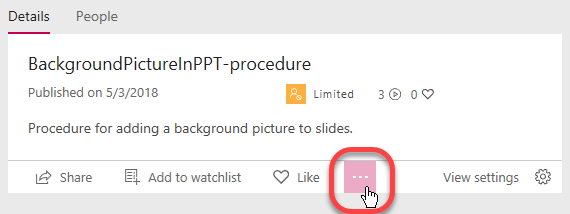
Τώρα που επεξεργάζεστε τις ιδιότητες του βίντεο. Υπάρχουν τρία παράθυρα, αριστερά προς τα δεξιά: Λεπτομέρειες, δικαιώματα και Επιλογές.
-
Στην περιοχή Λεπτομέρειες, καθορίστε τη Γλώσσα του βίντεο. Προς το παρόν, αρχεία αυτόματης δημιουργίας λεζάντα μπορούν να δημιουργηθούν για τα βίντεο αγγλική και Ισπανικά στις μορφές MP4 και WMV.
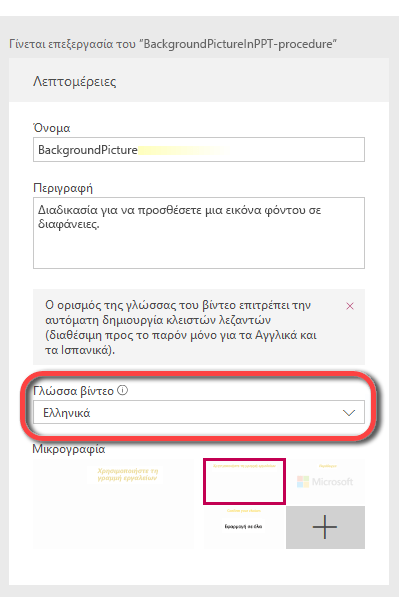
-
Στη συνέχεια, στο παράθυρο " Επιλογές " στη δεξιά πλευρά, επιλέξτε Αυτόματη δημιουργία ενός αρχείου λεζάντα:
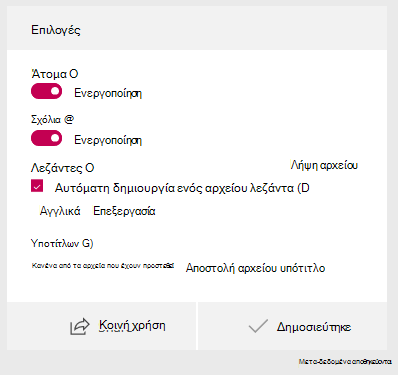
-
Επιλέξτε εφαρμογή στο επάνω μέρος της σελίδας για να αποθηκεύσετε αυτές τις ρυθμίσεις.
Αυτόματες Λεζάντες λαμβάνουν γενικά 1 - 2 φορές τη διάρκεια του βίντεο για να ολοκληρώσετε την επεξεργασία (που είναι, περιμένετε να περιμένετε περίπου δύο ώρες για τη δημιουργία λεζαντών για ένα βίντεο μίας ώρας.)
Επεξεργαστείτε τις λεζάντες ακρίβειας
Το αντίγραφο που πιθανότατα θα πρέπει διορθώσεις σημεία στίξης και ορισμένες από τις λέξεις. Το εργαλείο εγγραφή είναι μια νέα δυνατότητα που χρησιμοποιεί τεχνητής πληροφοριών για να γράψετε τις λέξεις. Αυτό θα μάθετε και να γίνουν πιο ακριβή ώρα μεταβαίνει.
-
Όταν δημιουργούνται τις λεζάντες, επιλέξτε ρυθμίσεις προβολής στη σελίδα αναπαραγωγής βίντεο:
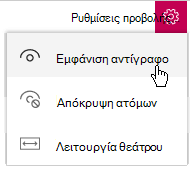
-
Επιλέξτε Εμφάνιση αντίγραφο.
Αφού έχει δημιουργηθεί από Microsoft Stream κλειστές λεζάντες, το αντίγραφο του βίντεο που εμφανίζεται δίπλα στη σελίδα αναπαραγωγής βίντεο.
Σε αυτό το αντίγραφο μπορεί να είναι δυνατή η επεξεργασία απευθείας στη σελίδα για να βελτιώσετε την ακρίβεια.
-
Το παράθυρο αντίγραφο έχει ένα κουμπί Επεξεργασία. Επεξεργασία κάθε τμήμα ώρας ξεχωριστά. Επιλέξτε ένα τμήμα στο παράθυρο αντίγραφο και, στη συνέχεια, επιλέξτε το κουμπί Επεξεργασία στο κάτω μέρος του παραθύρου:
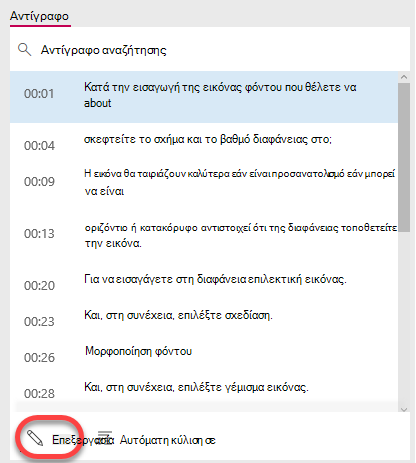
Όταν επιλέγετε ένα τμήμα ώρας για να επεξεργαστείτε, αναπαραγωγής βίντεο και ήχου, ξεκινώντας από το συγκεκριμένο τμήμα.
Δύο κουμπιά εμφανίζονται στη δεξιά πλευρά του παραθύρου αντίγραφο κατά την επεξεργασία. Επάνω μία σάς επιτρέπει να αναπαραγάγετε το επιλεγμένο τμήμα του βίντεο.

-
Όταν ολοκληρώσετε την επεξεργασία ενός τμήματος, επιλέξτε το δεύτερο κουμπί για να αποθηκεύσετε τις αλλαγές. Κάντε κλικ στο επόμενο τμήμα για να το επεξεργαστείτε και συνεχίσετε τη διαδικασία έως ότου επεξεργασία το αντίγραφο με τις προτιμήσεις σας.
Αναπαραγωγή βίντεο σε Microsoft Stream με λεζάντες
Εάν ένα βίντεο σε Microsoft Stream έχει κλείσει διαθέσιμη λεζάντες, γραμμή εργαλείων στο στην κάτω δεξιά γωνία του βίντεο έχει ένα κουμπί εναλλαγής για την απενεργοποίησή τους ή απενεργοποίηση:
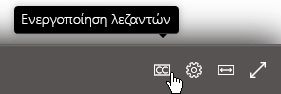
Κάντε λήψη του αρχείου επεξεργασμένο κλειστές λεζάντες
Το αρχείο κλειστές λεζάντες που δημιουργήθηκε από Microsoft Stream είναι ένα αρχείο που βασίζεται σε κείμενο με επέκταση ονόματος αρχείου .vtt. ("WebVTT" είναι μια τυπική μορφή για την εμφάνιση χρονομέτρηση κειμένου σε συγχρονισμό με κομμάτια ήχου ή βίντεο).
Εάν θέλετε να προσθέσετε λεζάντες αρχικής σας παρουσίασης PowerPoint, ακολουθήστε αυτήν τη διαδικασία και του επόμενου, "Προσθήκη λεζάντας αρχείου στο βίντεο".
-
Για να κάνετε λήψη του αρχείου λεζάντα, επιστρέψτε στη σελίδα ιδιοτήτων του βίντεο.
-
Στο παράθυρο λεπτομερειών, επιλέξτε το κουμπί αποσιωπητικά ("περισσότερα") και, στη συνέχεια, επιλέξτε Επεξεργασία:
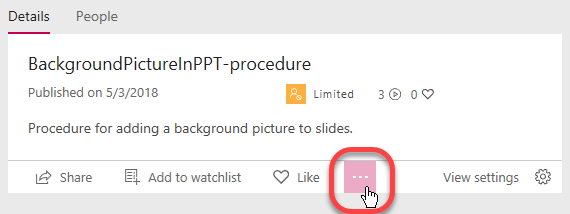
Στο παράθυρο " Επιλογές " στη δεξιά πλευρά, επιλέξτε τη σύνδεση Λήψη αρχείου, εμφανίζεται σε κύκλο στην παρακάτω εικόνα:
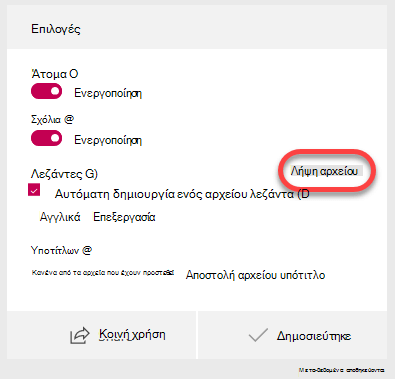
-
Το αρχείο θα αποθηκεύεται στο φάκελο λήψεις στον υπολογιστή σας. Στη συνέχεια, μπορείτε να μετακινήσετε το σημείο όπου θέλετε στο σύστημά σας.
Συνιστάται να μετονομάσετε το αρχείο με την εξής μορφή:
MyClosedCaptions.en.vtt
Μια συνηθισμένη πρακτική είναι να συμπεριλάβετε έναν κωδικό γλώσσας δύο γράμματα, όπως "en" (στα Αγγλικά) ή "ες" (για Ισπανικά). Η επέκταση ονόματος αρχείου πρέπει να είναι ".vtt".
Προσθέστε το αρχείο λεζάντα στο βίντεο
Όταν έχετε ένα αρχείο ολοκληρωμένη κλειστές λεζάντες που λάβατε στον υπολογιστή σας, είστε έτοιμοι να Προσθήκη λεζάντων ή υποτίτλων στο PowerPoint.
Απαιτήσεις για Microsoft Stream
Δημοσίευση βίντεο σε Microsoft Stream αποτελεί δυνατότητα συνδρομητών Microsoft 365.
Microsoft Stream έχει άδεια χρήσης με βάση τη συνδρομή ανά χρήστη. Είναι διαθέσιμα ως τμήμα της συνδρομής Microsoft 365 για προγράμματα για εταιρείες και επιχειρήσεις (εκτός από τα προγράμματα Premium για επιχειρήσεις και Essentials για επιχειρήσεις). Είναι επίσης διαθέσιμη ως μεμονωμένη υπηρεσία.
Για περισσότερες πληροφορίες, ανατρέξτε στο θέμα Microsoft Stream Επισκόπηση της παραχώρησης πολλαπλών αδειών χρήσης και την Επισκόπηση τις πληροφορίες τιμολόγησης.
Δείτε επίσης
Αποστολή βίντεο στο Microsoft ροή χωρίς χρήση του PowerPoint










